
Xóa tài khoản Google gây ảnh hưởng gì?
- Toàn bộ dữ liệu và nội dung trong tài khoản đó, như email, tệp, lịch và hình ảnh sẽ bị mất
- Không thể sử dụng các dịch vụ của Google, Gmail mà bạn từng đăng nhập bằng tài khoản đó, chẳng hạn như Facebook, Google Drive, Google Docs, Lịch hoặc cửa hàng ứng dụng CH Play trên Android,…
- Những gói đăng ký trả phí để sử dụng trên YouTube hay Google Play bằng liên kết với Gmail đó, như ứng dụng, game, phim, nhạc và chương trình truyền hình cũng không còn sử dụng được
- Danh bạ của bạn lưu trên tài khoản Google cũng sẽ bị xóa bỏ.
Trước khi xóa tài khoản Google, cần lưu ý gì?
- Xem và tải thông tin của bạn xuống Email, các file tài liệu, lịch, hình ảnh, Video trên YouTube,…
- Cập nhật lại thông tin liên lạc các mạng xã hội và ứng dụng liên quan, dịch vụ ngân hàng trực tuyến, hãy thêm một địa chỉ email mới cho các dịch vụ này.
- Cập nhật thông tin khôi phục tài khoản Gmail trong trường hợp bạn cần khôi phục tài khoản của mình sau này.
Lưu ý: Nếu bạn có nhiều Tài khoản Google, thì việc xóa một tài khoản sẽ không làm xóa các tài khoản Google khác.
Cách xóa tài khoản Google trên máy tính
- Bước 1: Truy cập vào Tài khoản Google của bạn tại link: https://myaccount.google.com/
- Bước 2: Trong giao diện chính phía bên trái, hãy nhấp vào Dữ liệu và cá nhân hóa. Bên phải sẽ xuất hiện các tùy chọn, nhấp chọn Xóa dịch vụ hoặc tài khoản Google của bạn.
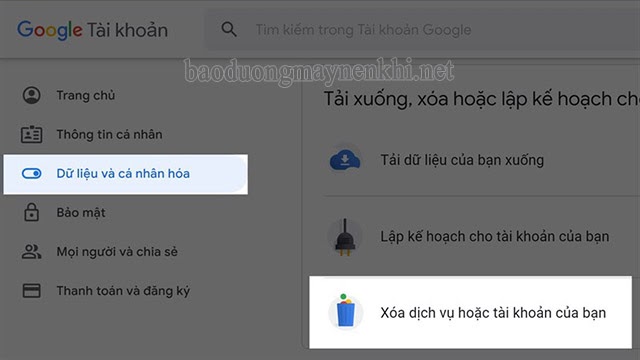
- Bước 3: Trong bảng Xóa tài khoản Google của bạn, hãy nhấp chọn Xóa tài khoản của bạn.

- Bước 4: Chọn xong nhấn vào Xóa tài khoản
Sẽ có 2 tùy chọn cho bạn lựa chọn vào nếu đồng ý xóa tài khoản Google:
- “Có, tôi muốn xóa vĩnh viễn tài khoản Google này và tất cả các dữ liệu của tài khoản.”
- “Đồng ý, tôi xác nhận rằng tôi vẫn còn chịu trách nhiệm về mọi khoản chi phí phát sinh. Tôi cũng hiểu rằng trong một số trường hợp nhất định, tôi sẽ không nhận được khoản thu nhập của mình”

Cách xóa tài khoản Google trên điện thoại
Việc này đồng nghĩa với các dữ liệu như Tin nhắn, danh bạ, lịch, nhạc, trò chơi,… mà bạn chọn được đồng bộ trên điện thoại với tài khoản Google cũng sẽ bị xóa bỏ và biến mất hoàn toàn. Vì vậy bạn nên chú ý cân nhắc. Có thể áp dụng cách xóa tài khoản Gmail này trên điện thoại Samsung, Oppo, Xiaomi,…
- Bước 1: Trên điện thoại Android bạn vào phần Cài đặt (Settings) =>chọn Tài khoản (Accounts). Sau đó bạn chọn vào tài khoản Google mà mình muốn xóa.
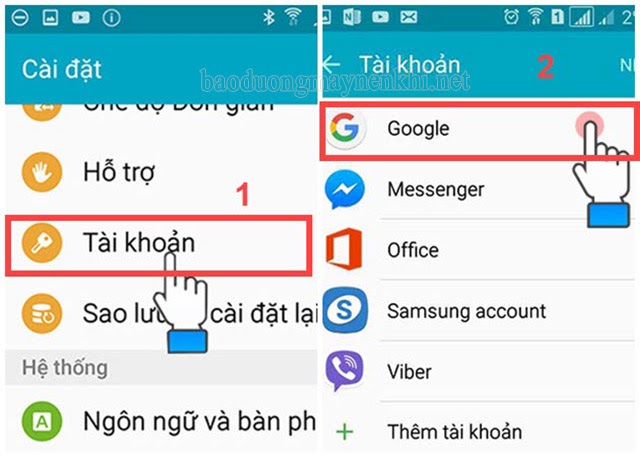
- Bước 2: Chọn mục Nhiều hơn => chọn Xóa tài khoản => Cuối cùng một hộp thoại hiện ra và bạn tiếp tục chọn Xóa tài khoản. Nếu đây là Tài khoản Google duy nhất trên điện thoại của bạn thì bạn cần nhập hình mở khóa, mã PIN hoặc mật khẩu điện thoại vì lý do bảo mật.
Cách xóa tài khoản doanh nghiệp Google
- Đăng nhập vào giao diện điều khiển quản trị Google (Google Admin console) Tại đây
- Sao chép, di chuyển tất cả dữ liệu của bạn Tại đây
- Xóa tất cả tên người dùng ngoại trừ một tài khoản quản trị Tại đây
- Hủy bỏ tất cả các lĩnh vực và bí danh tên miền (trừ các tên miền chính) Tại đây
- Vô hiệu hóa OAuth consumer key: an ninh (Security) => Advanced Settings => Account deletion và Delete this account
- Gỡ bỏ tất cả ứng dụng Marketplace Tại đây
- Hủy bỏ Google Apps for Business Tại đây
- Xóa tài khoản: Company profile (hồ sơ doanh nghiệp) => Profile (hồ sơ) => Account deletion và Delete this account (xóa tài khoản). Tùy chọn này sẽ không có sẵn nếu bạn chưa bị hủy bỏ đăng ký của bạn
- Bấm tiếp tục (Continue) và coi như hoàn tất.
Có thể khôi phục Gmail đã xóa không?
Sau khi xóa tài khoản Google/Gmail trong 60 ngày, bạn vẫn có thể khôi phục lại. Tuy nhiên, sau 60 ngày, toàn bộ dữ liệu liên quan cos trong tài khoản Google/Gmail sẽ bị xóa bỏ vĩnh viễn và không thể khôi phục.
Cách khôi phục lại tài khoản Gmail đã xóa
Trong thời gian xóa tài khoản Gmail trước 60 ngày, các bạn có thể khôi phục lại tài khoản Gmail khi cần:
- Vào trang web quản lý mật khẩu của Google (Password Assistance). Tại trang, bạn đăng nhập rồi chọn “I’m having other problems signing in‘”. Sau đó nhập địa chỉ Gmail đã xóa, nhấp chuột vào “Continue” (Tiếp tục).
- Sau đó Google sẽ chuyển bạn tới trang yêu cầu cập nhật mật khẩu gần đây. Nhập mật khẩu Gmail của bạn và chọn”Continue”.
- Nhấp chuột chọn “Submit a recovery request” (yêu cầu khôi phục). Khi nhập mật khẩu, bạn được chuyển tới trang thông báo tài khoản Gmail đã bị xóa.
- Tiếp theo bạn sẽ nhận được một đường link dẫn tới đơn yêu cầu khôi phục tài khoản. Nếu không nhận được đường link khôi phục tức là tài khoản của bạn đã bị xóa vĩnh viễn.
- Sau khi chọn yêu cầu khôi phục tài khoản, các bạn sẽ nhập một địa chỉ email mà bạn có quyền truy cập để trả lời các câu hỏi về mật khẩu, lần truy cập cuối và thời gian tạo tài khoản. Google sẽ sử dụng những thông tin này để xác minh bạn có phải là người thực sự sở hữu tài khoản Gmail này hay không.
- Google sẽ gửi email theo địa chỉ mà bạn cung cấp. Có thể phải mất một thời gian mới nhận được email. Kiểm tra email và nhấp chuột vào đường dẫn link đi kèm để tạo mật khẩu mới cho tài khoản Google. Như vậy là bạn đã khôi phục thành công tài khoản bị xóa.
Hy vọng rằng với các hướng dẫn trên đây của chúng tôi sẽ giúp bạn biết cách xoá tài khoản Google trên điện thoại và máy tính trong thời gian nhanh nhất. Chúc các bạn thành công!



